傲软数据恢复官方版是一款高效、实用的数据恢复工具,该软件专门设计用于帮助用户从各种数据丢失情况中恢复重要文件,为各位用户提供了简洁直观的界面设计,用户可以轻松选择恢复模式和文件类型,以便更高效地找到和恢复目标文件,同时具备强大的扫描功能,包括快速扫描和深度扫描两种模式,其中快速扫描可以在短时间内快速找到已清空回收站中的删除数据,而深度扫描则能够全面扫描硬盘或设备,以找到所有隐藏的文件,所以无论是哪种扫描模式,都能确保数据的安全性和完整性,并且在恢复过程中也不会对原始数据造成任何破坏。
除此之外,还支持多种文件类型的恢复,如文档、图片、视频、音频等。用户可以根据文件类型进行筛选,以更快地找到并恢复所需的文件,甚至还提供了预览功能,允许用户在恢复前预览文件内容,从而确保恢复的文件准确无误。因此无论是个人用户还是企业用户,都可以轻松应对各种数据丢失问题,有需要的小伙伴欢迎前来本站免费下载。
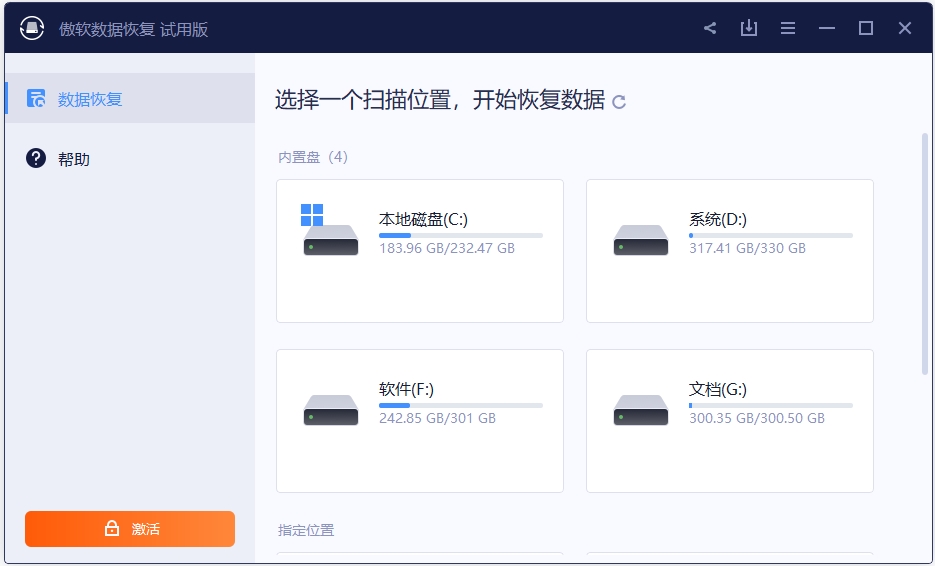
软件功能
1、恢复任意删除文件
日常生活中,不小心删除、格式化、病毒感染和不当操作等原因造成的数据丢失,都可以使用此款软件重新获得重要资料。不管删除的文件是在硬盘、外部硬盘、内存卡、数码相机、摄像机、或者U盘之中,都能够在Windows/Mac电脑中安全恢复。并且它可以恢复几乎所有格式类型的数据。例如:照片、音频、视频、文档、档案、邮件等等。
2、巧妙恢复删除文件
此软件提供三种模式来帮助用户巧妙的恢复丢失文件。如果您记得您的文件保存在哪,可以直接在初始位置中获得丢失文件。如果不记得,可以扫描整个计算机来找到它们。如果找不到分区,这个软件还可以让您选择并搜索硬盘来恢复数据。如果仍然无法找到想要的数据,可以点击搜索栏下面的"深度扫描",它就会更加深入的搜索并帮助您找到想要的文件。
3、简洁直观的操作界面
不同于其他的恢复工具,此软件有一个简洁明了的界面并能让您的数据轻松无损恢复。即便是新手也能非常轻松的掌握如何恢复他们丢失的文件。您可以选择所有类型作为扫描和恢复的默认数据类型。同样,您也可以根据自己的需求选择一种特定的扫描或者全面的搜索方式。在扫描阶段,可以随时暂停、继续、或者停止扫描。当搜索结束之后,就可以看到已删除文件的详细信息。这样便可以助你节省时间和存储空间。
4、轻松恢复删除文件
该软件非常好用,只要将其下载到电脑上,选择您想要恢复的文件类型,然后根据您的需求选择适当的模式。软件就会开始自动扫描电脑和磁盘。之后,文件就会以路径和文件类型两种方式显示。通过显示的路径,就可以了解文件从哪里删除。文件类型会根据种类将搜索到的文件划分到不同的类别。选择好文件就能恢复到特定的位置。
如何恢复文件?
1、完成查找和预览后,勾选所需恢复的文件,点击『恢复』按钮可将您丢失的文件恢复到您的计算机或存储设备中。
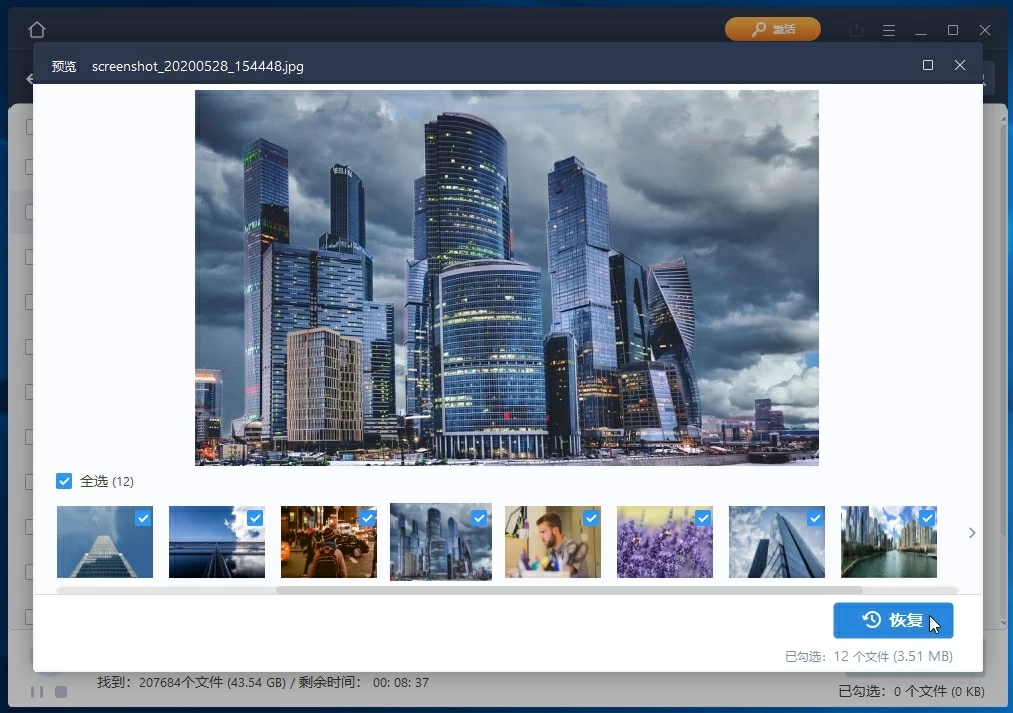
注意:切勿将恢复的文件存储至发生数据丢失的硬盘或设备中。
此外,您可以点击右上角的『导出扫描结果』将当前扫描结果导出。当您想进行下一次恢复时可以点击『导入扫描结果』按钮导入先前的扫描结果,此操作可以帮您省去重新扫描的过程。
如何检查TRIM启用或禁用?
通常,TRIM设置为在SSD上自动启用。您无需自己手动启用TRIM。但是,如果要再次检查Windows是否已启用TRIM,则可以按以下步骤进行检查:
1、启用TRIM后,每次删除文件时Windows都会向固态驱动器发送一条指令。然后,固态驱动器可以自动擦除该文件的内容。这对于保持高速固态驱动器性能非常重要。
2、另外,您也可以打开傲软数据后,通过单击“ 找不到扫描位置 ” 从傲软数据恢复中轻松检查TRIM是开还是关。
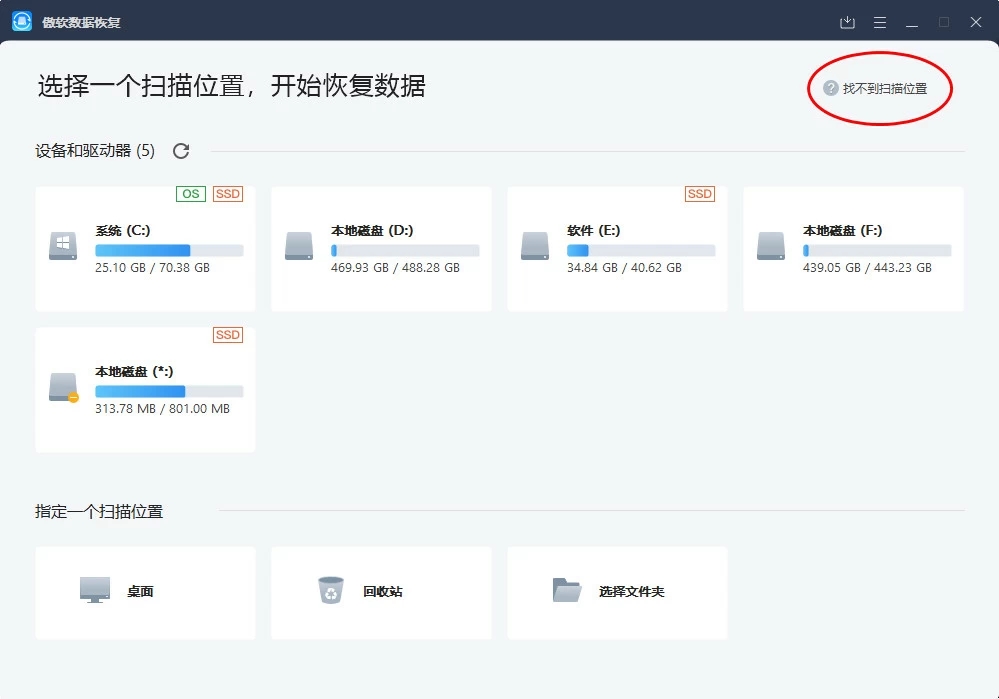
注意:与Windows相同,此开关适用于所有SSD,而不适用于单个SSD。
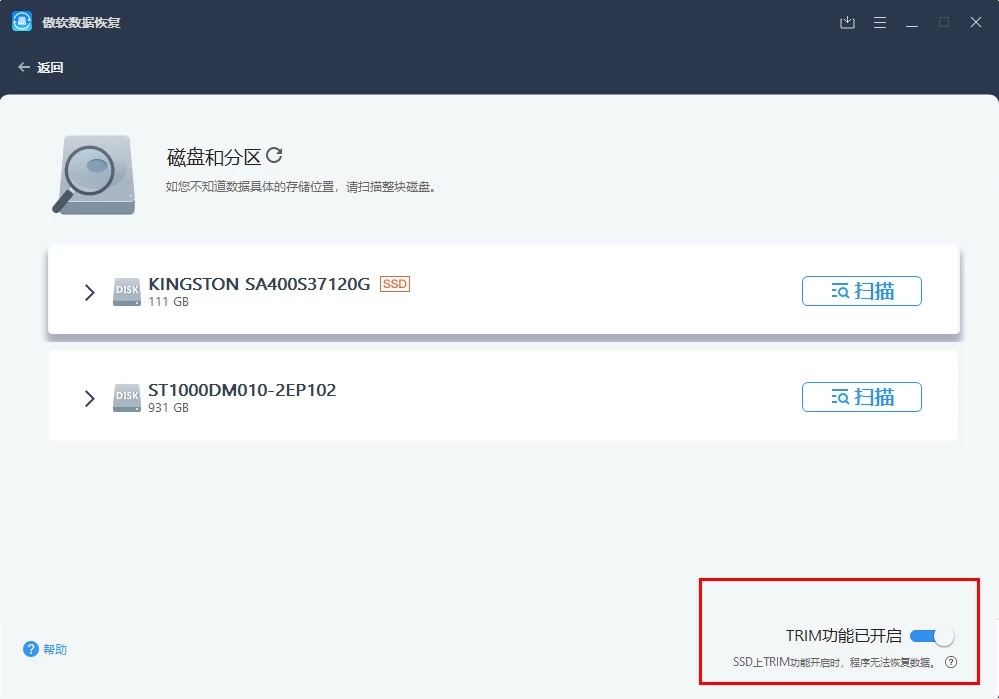
常见问题
1、我能否从被格式化的盘上恢复数据?
一般主要有三种方式格式化磁盘:快速、完全和低级格式化。
『快速格式化』使您能够快速格式化磁盘,它只在根目录区及 FAT 中初始化目录项信息。但这个数据区中的数据依然是完好的,因此可以恢复数据。
『完全格式化』将检查数据区和是否有坏扇区,这个过程需要很长的时间。和『快速格式化』相同,它不会覆盖数据区,因此也能够恢复数据。但是经过 Windows 7 系统完全格式化的磁盘将无法恢复数据。
『低级格式化』将初始化整个磁盘,并记录扇区标识符到每个磁道。所有存储在磁盘上的的数据都将被清除,因此也就无法恢复数据。
2、当执行了 FDISK 后还能恢复数据吗?
即使您的分区已用 FDISK 删除,还是可以使用『分区恢复』,选择物理驱动器扫描丢失的分区恢复数据。此外,即使您已经创建了新的分区,您仍然可以用傲软数据恢复教程来恢复数据。
3、我可以通过那里得到技术支持?
您可以发送邮件至:support@apowersoft.com。
4、我已经恢复了文件,但无法打开它。
当出现这种情况时,可能有以下原因:
- 文件已损坏
一个文件被删除后,它可以被另一个文件破坏或覆盖。磁盘碎片整理,病毒攻击或黑客活动都会导致文件被破坏(Microsoft Office文件特别容易出现这种情况)。
- 碎片文件
一些大的文件都保存在磁盘上分散的扇区中,因为他们不能被分配在连续的硬盘空间。当保存该文件中的一个或多个扇区里的数据被删除时,恢复是非常困难的。即使文件的起始位置是可用的,但被删除的数据的位置信息通常已丢失。
5、为什么找到的文件会显示为绿色或蓝色?
- 如果找到的文件是蓝色,则表明该文件可能是被压缩过的,即压缩文件。
- 如果找到的文件是绿色,则表明该文件可能是加密文件。
6、为什么用RAW恢复的文件没有文件名?
RAW恢复只能通过文件的文件头来查找文件,所以往往恢复文件的文件名和以前不同。RAW恢复找到的文件将按文件类型排列。
7、如果程序经常崩溃,该如何处理?
如果程序出现崩溃,您可进入程序安装目录,找到并运行『DRWReportChinese.exe』,按照提示『发送错误报告』 给我们分析。
同厂商
深圳市网旭科技有限公司更多+- 电脑数据恢复工具
- 硬盘数据恢复软件
- 回收站恢复软件
-
 更多 (102个) >>电脑数据恢复软件大全 电脑数据删除了如何恢复?在日常使用电脑的过程中,难免会遇到各种突发情况导致重要数据丢失。这时候,一款好用的电脑数据恢复软件就显得尤为重要了,它可以帮助我们从磁盘、U盘、SD卡等存储介质中恢复被删除、格式化、损坏或丢失的数据。那电脑数据恢复软件有哪些?这里小编就给大家整理了下电脑数据恢复软件大全,如diskgenius数据恢复软件、嗨格式数据恢复大师、EasyRecovery、金山数据恢复大师等等,利用这些专业的数据恢复软件可帮助你解决数据丢失的烦恼,有需要的用户快来下载吧。
更多 (102个) >>电脑数据恢复软件大全 电脑数据删除了如何恢复?在日常使用电脑的过程中,难免会遇到各种突发情况导致重要数据丢失。这时候,一款好用的电脑数据恢复软件就显得尤为重要了,它可以帮助我们从磁盘、U盘、SD卡等存储介质中恢复被删除、格式化、损坏或丢失的数据。那电脑数据恢复软件有哪些?这里小编就给大家整理了下电脑数据恢复软件大全,如diskgenius数据恢复软件、嗨格式数据恢复大师、EasyRecovery、金山数据恢复大师等等,利用这些专业的数据恢复软件可帮助你解决数据丢失的烦恼,有需要的用户快来下载吧。 -
-

aiseesoft fonelab苹果手机数据恢复软件 2.14M
查看/简体中文v10.7.8.0 -

数据恢复伴侣 22.39M
查看/简体中文v1.0.1.660 -

r-studio官方版 67.17M
查看/简体中文v9.4.191460 -

转转大师cad编辑器电脑版 30.3M
查看/简体中文v1.0.3.1 -

转转大师数据恢复软件 2.26M
查看/简体中文v2.2.2.5 -

DataNumen Data Recovery(数据恢复工具) 16.97M
查看/多国语言[中文]v4.0.0 -

傲软数据恢复官方版 788K
查看/简体中文v14.5.0.0 -

牛学长安卓数据恢复工具 1.74M
查看/简体中文v6.8.19 -

牛学长windows数据恢复工具 79.82M
查看/简体中文v10.2.15 -

牛学长苹果数据恢复工具电脑版 1.62M
查看/简体中文v10.1.8 -

佳佳数据恢复官方版 5.94M
查看/简体中文v9.1.2 -

usb image tool(u盘数据恢复软件) 843K
查看/简体中文v1.9.1.0官方版 -

失易得视频修复软件 2.18M
查看/简体中文v1.8.6.0 -

失易得数据恢复电脑版 2.92M
查看/简体中文v7.32 -

diskdigger数据恢复电脑版 1.93M
查看/简体中文v2.0.7.4027 -

易数手机数据恢复软件 22.53M
查看/简体中文v1.2.5.1757官方版
-
发表评论
0条评论软件排行榜
热门推荐
 乐易佳数据恢复软件官方版 v7.3.4.03.88M / 简体中文
乐易佳数据恢复软件官方版 v7.3.4.03.88M / 简体中文 recuva绿色汉化版 v1.54.12011.85M / 简体中文
recuva绿色汉化版 v1.54.12011.85M / 简体中文 finaldata(数据恢复软件) v3.0绿色版4.25M / 简体中文
finaldata(数据恢复软件) v3.0绿色版4.25M / 简体中文 超级硬盘数据恢复软件完美激活版 v11.0附注册码生成器3.1M / 简体中文
超级硬盘数据恢复软件完美激活版 v11.0附注册码生成器3.1M / 简体中文 星云微信聊天记录导出恢复助手 v5.1.17722.28M / 简体中文
星云微信聊天记录导出恢复助手 v5.1.17722.28M / 简体中文 安易硬盘数据恢复软件免费版 v10.916.49M / 简体中文
安易硬盘数据恢复软件免费版 v10.916.49M / 简体中文 壁虎数据恢复电脑版 v3.4pc版33.82M / 简体中文
壁虎数据恢复电脑版 v3.4pc版33.82M / 简体中文 7Data数据恢复软件破解版 v4.0中文特别版8.91M / 简体中文
7Data数据恢复软件破解版 v4.0中文特别版8.91M / 简体中文 金山数据恢复大师官方版 v3.016.36M / 简体中文
金山数据恢复大师官方版 v3.016.36M / 简体中文 Nero BackItUp官方电脑版 v26.5.1030中文版152.29M / 简体中文
Nero BackItUp官方电脑版 v26.5.1030中文版152.29M / 简体中文







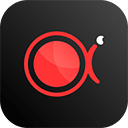
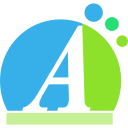










































 finaldata(数据恢复软件) v3.0绿色版
finaldata(数据恢复软件) v3.0绿色版 超级硬盘数据恢复软件完美激活版 v11.0附注册码生成器
超级硬盘数据恢复软件完美激活版 v11.0附注册码生成器 星云微信聊天记录导出恢复助手 v5.1.177
星云微信聊天记录导出恢复助手 v5.1.177 壁虎数据恢复电脑版 v3.4pc版
壁虎数据恢复电脑版 v3.4pc版 7Data数据恢复软件破解版 v4.0中文特别版
7Data数据恢复软件破解版 v4.0中文特别版 金山数据恢复大师官方版 v3.0
金山数据恢复大师官方版 v3.0 Nero BackItUp官方电脑版 v26.5.1030中文版
Nero BackItUp官方电脑版 v26.5.1030中文版 赣公网安备36010602000168号,版权投诉请发邮件到ddooocom#126.com(请将#换成@),我们会尽快处理
赣公网安备36010602000168号,版权投诉请发邮件到ddooocom#126.com(请将#换成@),我们会尽快处理